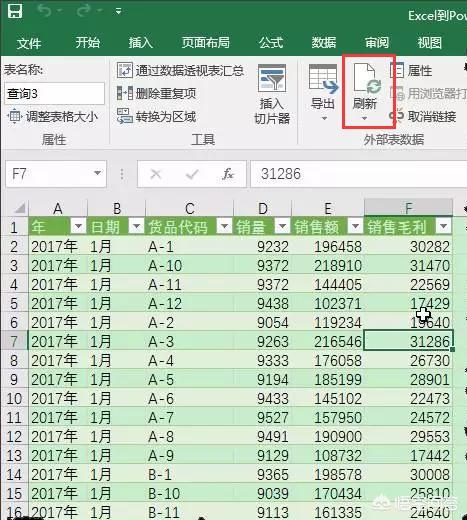多个部门数据汇总问题,实际上是将多个工作簿数据汇总到一个表格上的问题,这个问题现在用Excel2016的新功能Power Query(Excel2010或Excel2013可到微软官方下载相应的插件)处理非常简单。因为格式相同,所以你完全不用考虑数据的顺序问题,也不需要考虑数据的覆盖问题。以多个工作簿数据为例,讲解具体方法如下:
一、直接将需要汇总的工作簿(各部门发上来的最新数据)放到同一个文件夹。
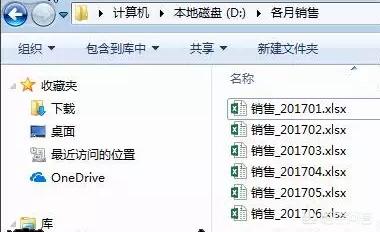
二、从数据菜单选择新建查询-从文件-从文件夹,并选择需要汇总的数据所在的文件夹。
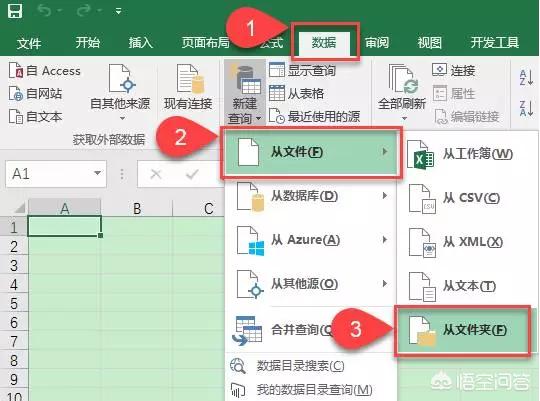
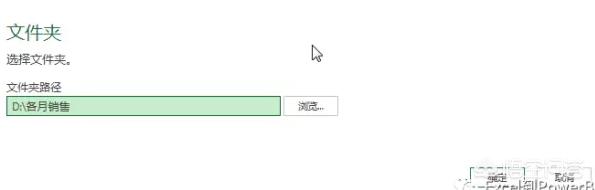
三、进入Power Query后,添加自定义列,用函数Excel.Workbook解析出所有工作簿的内容。
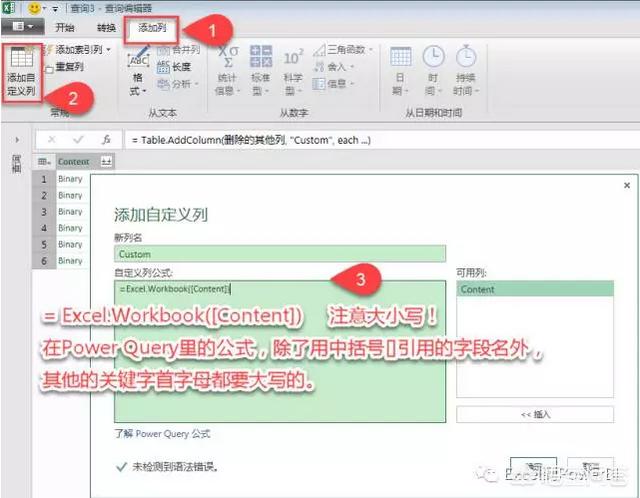
四、展开解析出来的数据(即得到每个工作簿的所有表,如果只需要其中的某个表,那可以在展开后进行筛选)。

五、展开表中的具体数据。
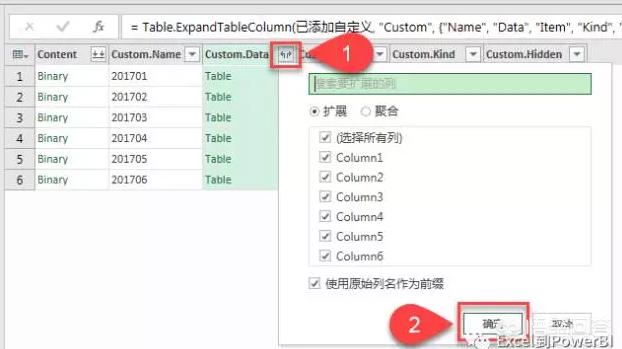
经过以上简单的几个步骤,你就得到了所有数据的汇总表,如下图所示:
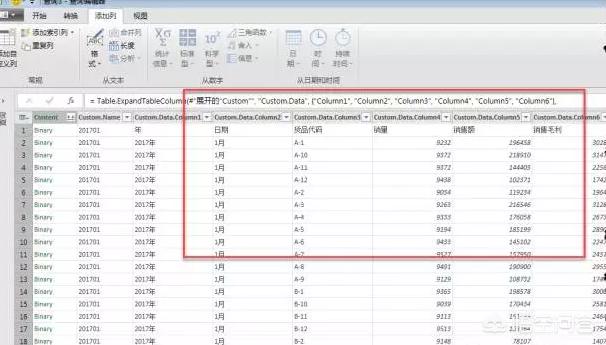
后续按需要删掉一些不必要的列,并再进行整理即可。
同时,通过Power Query完成的操作,在后续数据有更新时,可以直接在结果表里一键刷新得到最新的内容: